スポンサーバナーの管理
スポンサーバナーとは
- 大会の各ページにスポンサーバナーを表示することができます
- スポンサーや協賛の表示、あるいは、次期大会の集客などのために利用されることを想定しています
スポンサーバナー利用規約
スポンサーバナー利用規約 のページをご確認ください
スポンサーバナーの表示、動作
ハンバーガークーポンの例
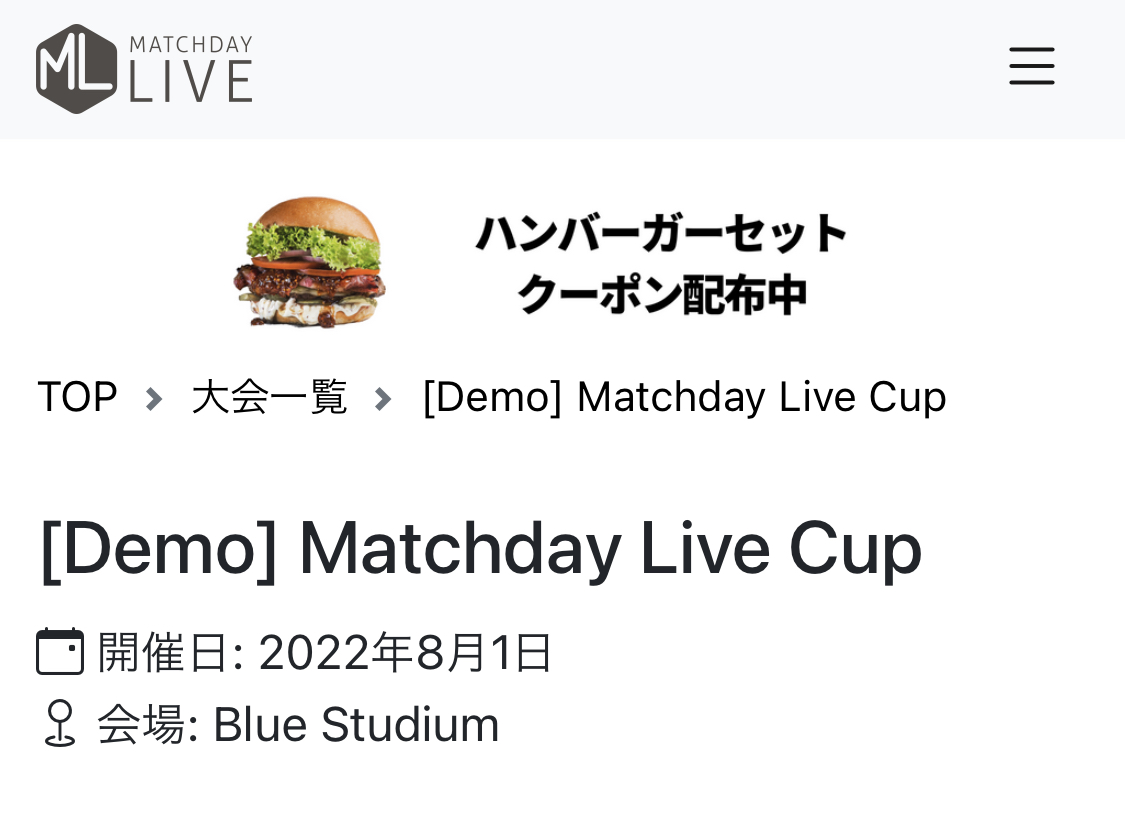
- スポンサーバナーはゲストが見ることのできるほぼ全てのページで表示されます
- 各ページに1つのスポンサーバナーが表示されます
- どのスポンサーバナーを表示するかは、下記に説明するWeightによって計算された表示率に従い、ランダムに決定されます
- スポンサーバナーの表示場所は固定です
- モバイルの場合には画面上部、PCの場合は画面右上に表示されます
- ユーザーがスポンサーバナーをタップすると、スポンサーバナーに設定されたページへ、別タブで遷移します
スポンサーバナーの設定
- スポンサーバナーの登録方法
- ダッシュボードから「バナー管理」をタップ
- スポンサーバナー管理の画面下部の「バナーを追加」をタップ
- あらかじめ登録されたスポンサーバナーから、大会に表示したいスポンサーバナーを指定します。
スポンサーバナーの画像
- 画像の高さに十分に注意してください。画像の高さが大きすぎると、ユーザーの利便性を損なう可能性があります。推奨は100px程度です。
- 最大で幅400pxで表示されることがありますので、十分な解像度を持った画像を利用してください。推奨は 960px x 150pxのサイズです。
- フォーマットはjpegとpngが利用できます。
スポンサーバナーの表示頻度
- スポンサーバナーの表示頻度の変更画面から、各バナーの表示頻度を設定できます。
- Weightには数字を入力してください。
- 各バナーはWeightの値によって設定された確率で表示されます
- 各バナーの表示率は以下の計算で得られる値に設定されます
- そのバナーに設定されたWeight ÷ すべてのバナーのWeightの合計 *100
スポンサーバナー表示のon/off
- スポンサーバナーをゲ表示するには、スポンサーバナー管理画面から、「スポンサーバナーを表示する」をonにしてください。
- onにし、スポンサーバナーが一つでも登録されている場合に、スポンサーバナーが表示されます
- スポンサーバナーを非表示にしたい場合は、この設定をoffにしてください
- 設定は即時に反映されます
スポンサーバナーのクリック数について
- 各スポンサーバナーのクリック数は記録されます
- 大会管理者は、この記録の集計結果を確認することができます
- クリック数はシステム的に記録されますが、不正クリックを判断することができません。そのため、あくまでも参考値として取り扱いお願いします
- 不正クリックとは、特定のユーザーが悪意を持ってスポンサーバナーを何度もクリックするなどの行為、または、操作ミスなどの意図しないクリックなどのことです